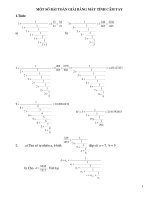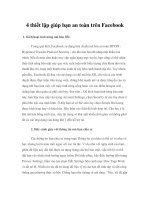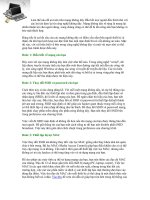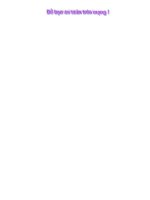Để bạn an toàn trên mạng part 3 doc
Bạn đang xem bản rút gọn của tài liệu. Xem và tải ngay bản đầy đủ của tài liệu tại đây (396.7 KB, 11 trang )
23
Chuyển sổ địa chỉ. Trong quá trình cài đặt, cả Netscape và Internet Explorer đều nhập sổ địa chỉ
(Address Book) từ các trình duyệt khác (và từ các phiên bản trước của cùng một trình duyệt).
Nhưng nếu bạn muốn cài đặt xong xuôi rồi mới nhập sổ địa chỉ thì sao? Trong Internet Explorer
3.x, chọn Go.Read Mail để mở Internet Mail; sau đó nhấn File.Import rồi chọn các tập tin thích
hợp.
Muốn nhập sổ địa chỉ hoặc e-mail từ một chương trình khác vào IE 4.x, bạn mở Outlook
Express, nhấn File.Import, kế đó chọn Address Book hoặc Messages.
Chọn xong thì nhấn Import. Nếu dùng Navigator 3.x, bạn phải dùng tiện ích của hãng thứ ba
như E-mail Address Book Conversions của InterGuru, giá 20 USD
(www.interguru.com/mailconv.htm), một chương trình dùng để chuyển qua lại các tập tin sổ địa
chỉ của Eudora, Outlook Express, cũng như Netscape Messenger và Mail.
Nếu dùng Navigator 4.x thì dễ hơn: bạn chỉ cần mở Messenger, sau đó là Address Book bằng
cách chọn Communicator.Address Book. Nhấn File.Import. Sau đó bạn có thể nhập tập tin địa chỉ
từ Eudora Outlook Express hoặc bất cứ sổ địa chỉ nào dưới dạng LDIF hoặc text. Netscape khác
nhiều thông tin trực tuyến về việc chuyển IE 3.x và 4.x sang Commu-nicator; hãy tìm địa chỉ help
.netscape.com/kb/client/970709-1.html.
Các site có được tối ưu hóa cho trình duyệt của bạn?
Cả Netscape lẫn Microsoft đều đòi hỏi một số Web site nhất định phải tối ưu hóa cho trình
duyệt của họ. Vậy liệu bạn có đang bỏ mất một số tính năng mới hữu ích vì không dùng đúng
trình duyệt không?
Sau khi tìm kiếm các site đã tối ưu hóa, người ta phát hiện rằng một số site chỉ làm việc với
Internet Explorer mà thôi, chẳng hạn site Investor của Microsoft (hình bên), hoặc một chiếc xe
buýt nhà trường vui nhộn chở Mickey cùng bè bạn băng qua trang chủ của Disney.
Ngoài những cái nêu trên thì vài điểm khác biệt được tìm thấy chỉ là "râu ria" mà thôi; đồng
thời, người ta không thấy một site nào có những tính năng dành riêng cho Navigator. Vậy bạn
chẳ
ng việc gì phải phân vân không biết chọn trình duyệt nào, bởi dù chọn bên nào bạn cũng không
mất mát gì lắm.
Nâng cao hiệu năng
Bỏ bớt hình ảnh. Có lẽ trước đây, bạn từng nghe nói chuyện này, nhưng điều có ích thì dù lặp
lại vẫn không thừa. Nếu mục đích chính của bạn là tải xuống càng nhanh càng tốt, bạn cần cố
gắng loại bỏ các hình đồ họa, âm thanh và hình ảnh động, và thiế
t lập mặc định chỉ tải xuống văn
bản (text-only loading) cho trình duyệt.
Nếu bạn dùng IE 3.x, nhấnView.Options, chọn General rồi xóa hộp kiểm tra Show Pictures.
Nếu bạn dùng IE 4.x, chọn View.Internet Options .Advanced, sau đó xóa tất cả các ô kiểm tra
trong phần Multimedia. Trong Navigator 3.x, chọn Options rồi xóa ô kiểm tra Auto Load Images.
Trong Navigator 4.x, nhấn Edit .Preferences, chọn Advanced, sau đó xóa ô Automatically load
images. Nhưng rốt cuộc bạn vẫn thật sự muốn có hình ảnh? Đừng lo. Chỉ cần nhấn chuột phải vào
biểu tượng hình ảnh rồi nhấn Show Picture (trong IE 3.x và 4.x), Load Image (trong Navigator
3.x) hoặc Show Image (trong Navigator 4.x).
Hoàn thiện hình ảnh. Power Toys for IE 4.x của Microsoft
(www.microsoft.com/ie/ie40/powertoys/default.htm) có hàng loạt tiện ích thông minh để kiểm
24
soát đồ họa trên Web. Nếu bạn đã ngấy tận cổ việc chuyển đổi giữa chế độ văn bản và chế độ đồ
họa, hãy thử dùng Image Toggler. Tiện ích này nằm trên thanh công cụ Link (kết nối) của IE 4.x;
bạn chỉ cần nhấn chuột để tải xuống hoặc bỏ qua các hình ảnh.
Với một Power Toy khác là Zoom In/Zoom Out, bạn chỉ cần nhấn chuột phải là có thể phóng
đại những hình đồ họa bé xíu. Với Web Search, bạn nhấn chuột phải nếu muốn đưa những từ khóa
vào công cụ truy tìm mặc định, kết quả hiệu nghiệm ngay.
Một quan hệ ổn định hơn. Bất cứ sự cố nào trên trình duyệt đều có thể làm Windows trở nên bất
ổn. Hậu quả thật khôn lường: nhẹ thì một ứng dụng nào đó bị "nóng lạnh", nặng thì màn hình màu
xanh của Microsoft hoàn toàn chết cứng. Trong Navigator, bạn có thể nhấn <Ctrl>-<Alt>-
<Delete> để gọi hộp thoại Close Program, nhưng việc này lại có thể làm cho những chương trình
đang mở khác cũng trục trặc theo bởi hiệu ứng "đôminô". Cách tốt nhất là "ngậm đắng nuốt cay"
khởi động lại. Riêng IE 4.x cho bạn một giải pháp khác:
Trước khi bị sự cố, hãy nhấn View .Internet Options.Advanced, kế đó đánh dấu vào hộp
Browse in a new process (hình 1). Nhờ thao tác này, hệ thống sẽ mở m
ột phiên bản IE riêng biệt
chứ không nạp IE vào cùng một cửa sổ mở sẵn cho Windows. Nhờ vậy mà trong trường hợp IE
4.x lỡ có đụng núi băng lần nữa, nó sẽ không kéo Windows cùng chìm theo.
Duyệt nhanh hơn. Bằng cách đổi hai thông số trong Registry gọi là MTU (Maximum
Transmission Units) trong Windows 95, tốc độ duyệt trong cả Navigator lẫn Internet Explorer sẽ
tăng lên trông thấy. Nếu bạn ngần ngại lo bị mắc kẹt trong mớ bòng bong của Registry, có thể
mua một tiện ích của hãng thứ
ba, giá 10 USD để làm giúp bạn: MTUSpeed (www.mjs.unet
.com/mike.htm).
Thu nhỏ tập tin dữ liệu. Mỗi lần bạn thăm một Web site, Internet Explorer lưu History (tức
thông tin theo dõi những lần truy cập của bạn) và thông tin về cache trong những tập tin có đuôi
.dat. Càng lưu nhiều, các tập tin đó lại càng phình to hơn.
Mặc dù Microsoft không ưa chuyện này, nhưng xóa các folder Cache và/hoặc History trong IE
3.x và 4.x không phải bao giờ cũng làm các tập tin đó trở lại kích thước mặc định ban đầu là 8KB,
16KB hoặc 32KB. Bạn có thể tự mình xem bằng cách mở dấu nhắc DOS (chọn Start
.Programs.MS-DOS prompt) rồi tìm đến thư mục lưu cache và history (cd c:\windows\tempor~
hoặc cd c:\windows\history), sau đó tìm các tập tin có đuôi .dat. Nếu mở các tập tin đó, bạn sẽ
thấy tất cả các URL mà bạn "đã xóa".
Vấn đề ở đây là gì? Không phải chỉ có đơn thuần là các tập tin có đuôi .dat này sẽ giúp những
kẻ thóc mách theo dõi bạn đã đi đến đâu trên Web, mà Internet Explorer sẽ bắt đầu chạ
y chậm khi
các tập tin này phình lên cỡ 200 KB. Và khi chúng đạt đến 500 KB, chương trình bắt đầu trục trặc.
Một giải pháp là xóa cả hai tập tin, nhưng bạn phải làm việc đó trong DOS chứ không phải
Windows. Nhấn Start.Shut Down.Restart in MS-DOS mode. Tại dấu nhắc C:\>, gõ deltree
c:\windows\history, kế đó nhấn <Enter> (trong IE 4.x, đường dẫn là c:\windows
\profiles\yourname\history). Kế đó đánh deltree c:\windows \tempoAạ1 rồi nhấn <Enter> (Việc
làm này có thể mất 15 phút nếu các tập tin .dat quá lớn). Khi bạn mở trình duyệt lần sau, hệ th
ống
sẽ tạo lại cả hai tập tin .dat này, nhưng là hai tập tin trống.
Có một cách hay hơn, nhưng tốn tiền. Bạn có thể xử lý kích cỡ tập tin và thường xuyên triệt
tiêu mọi dữ liệu về cá nhân trong cache, history và các tập tin .dat bằng cách dùng chương trình
TweakIE 2.0, giá 15USD (www.wizsys.com/tweakie.html). Với tính năng quét IE (IESweep),
công cụ này sẽ xóa các folder cache và history rồi tái lập lại các tập tin .dat về kích thước trống.
Tiện ích này cũng cảnh báo bạn khi các tập tin .dat đã trở nên đủ lớn có thể ảnh hưởng đến hiệu
năng của trình duyệt.
25
Viết lại History. Navigator cũng duy trì một history (danh mục lưu) các site bạn thăm gần đây
nhất, tuy rằng việc này không làm chậm tốc độ hệ thống. Nếu không muốn cho ai khác biết bạn đã
đến những đâu, bạn phải xóa nó đi. Với Navigator 3.x, mỗi lần tắt chương trình thì history tự động
bị xóa. Còn trong Navigator 4.x, bạn chọn Edit .Preferences, chọn Navigator rồi nhấn Clear
History. Phiền là ở chỗ tập tin History của Netscape, cũng như các tập tin .dat của IE, đều lưu lại
thông tin.
Muốn xóa hẳn dấu vết những chuyến du ngoạn trên Internet, bạn chỉ còn cách xóa tập tin này.
Thoát Navigator, mở Windows Explorer rồi nhấn F3. Khi cửa sổ "Find: All Files" xuất hiện, bạn
tìm tập tin netscape.hst, thường nằm ở C:\Program Files\Netscape \Communicator\Users\tên bạn.
Nhấn chuột phải rồi chọn Delete.
Dùng chung cache. Nếu chạy Navigator 3.x và 4.x trên cùng một máy tính, và nếu bạn muốn
thiết kế trang Web, bạn có thể tăng tốc cả hai trình duyệt và tiết kiệm không gian đĩa cứng bằng
cách buộc chúng dùng chung một cache. Trong Navigator 4.x, nhấn Edit .Preferences, nhấn dấu
cộng kế bên Advanced để mở rộng nó rồi nhấn Cache. Trong hộp Disk Cache Folder, gõ vào vị trí
tập tin cache của Navigator 3.x (thường là c:\program files\netscape \navigator\cache). Trong
Navigator 3.x, nhấn Options .Network Preferences, và trên mục Cache trong hộp Disk Cache
Directory, gõ vào vị trí tập tin cache của Navigator 4.x (thường là c:\program files\netscape
\users\tên bạn\cache).
Định hướng dễ dàng
Từ Windows 98 sang Web. Thậm chí dù không dùng IE 4.x hay Navigator, bạn vẫn có thể nhảy
từ desktop của Windows lên Web bằng cách tạo một Address Bar (thanh địa chỉ) trong thanh tác
vụ của Windows 98. Muốn mở Address Bar, bạn nhấn phím phải vào thanh tác vụ rồi chọn
Toolbars, kế đó chọn Address.
Để tiết kiệm "mặt bằng" quý báu của thanh tác vụ, bạn có thể thu hẹp đến tối thiểu mọi cửa sổ
mở bằng cách nhấnAddress Bar, kế đó, khi con trỏ chuột đổi thành mũi tên bốn đầu, bạn kéo
thanh địa chỉ lên đầu desktop. Gõ URL bạn muốn vào thanh địa chỉ rồi nhấn <Enter>, thế là trình
duyệt mặc định sẽ được tự động nạp.
Chuyển Bookmark/Favorite thành trang chủ. Bằng cách chuyển các tập tin bookmark thành
trang chủ, bạn chỉ cần nhấn chuột một cái là đã vào ngay được site ưa thích nhất. Trong Navigator
3.x, nhấn Options, chọn General Preferences, kế đó dưới Browser Start With, thay địa chỉ URL
bằng đường dẫn đến tập tin bookmark.htm của bạn. Trong Navigator 4.x, chọn Edit .Preferences,
dưới Category chọn Navigator. Dưới "Navigator starts with", cần bảo đảm rằng nút Home Page đã
được chọn (hình 2), và thay địa chỉ URL trong hộp Location bằng đường dẫn đến tập tin
bookmark.htm của bạn (thường là c:\Program Files\Netscape \Users\tên bạn). Nhấn OK để đóng
hộp thoại và lưu các thông số này. Thoát rồi khởi động lại Navigator, sau đó thì tha hồ đi đâu trên
Web tùy ý.
Tuy nhiên, bạn không thể chuyển Favorites trong IE thành trang chủ IE, nhưng thay vào đó bạn
có thể dùng các bookmark của Navigator. Mở IE 3.x hoặc 4.x, nhấn File.Open, nhấn Browse, sau
đó tìm tập tin bookmark.htm của Navigator. Nhấn Open, sau đó nhấn OK. Khi các bookmark của
Navigator hiển thị, nhấn View.Options, kế đó nhấn Navigation (đối với IE 3.x) hoặc Internet
Options và nhãn General (đối với IE 4.x). Trong vùng Startup, nhấn Use Current rồi nhấn OK.
Vậy là mỗi khi IE được tải thì Bookmark của Navigator cũng được nạp theo.
Chuyển Bookmark/Favorite thành nút bấm (button). Bạn có đặc biệt thích hai, ba site nào đó và
ngày nào cũng thăm chúng không? Thay vì phải săn lùng nhiều thư mục để tìm các site đó, bạn có
thể chuyển chúng thành nút trên thanh công cụ, để chỉ cầ
n nhấn chuột là bạn truy cập được ngay.
Cả IE 4.x lẫn Navigator 4.x đều có thêm một thanh công cụ mà bạn có thể mở ra đóng lại từ menu
26
View. Bạn có thể đặt từ sáu đến tám site lên từng thanh công cụ; nếu nhiều hơn thì thanh công cụ
sẽ quá cồng kềnh và không chiều theo ý bạn nữa.
Muốn hiển thị Link Toolbar trong IE 4.x, nhấn View.Toolbars .Links. Trong IE 3.x, nhấn
View.Options.General, sau đó đánh dấu hộp Links. Trên menu, nhấn Favorites rồi kéo bất cứ
URL hoặc thư mục nào vào thanh công cụ Links.
Muốn mở Personal Toolbar trong Navigator 4.x, bạn nhấn View.Show Personal Toolbar (nếu
Personal Toolbar đã hiển thị rồi, trên menu sẽ là Hide Personal Toolbar. Nhấn <Ctrl>-B để hiệu
chỉnh các bookmark, sau đó kéo bookmark và "thả" lên thanh công cụ. Nhấn kép để kích hoạt
thanh công cụ này.
Xem các Favorite dưới dạng thu nhỏ (thumbnail). Bạn đã lướt Web hàng mấy tiếng đồng hồ,
tích cóp hàng mớ favorite trên IE 4.x, thế rồi bỗng bạn nhận ra mình cần tải xuống một bức ảnh có
thấy trước đó nhưng đã bỏ qua. Thay vì phải nhấn dồn dập vào nút Back (trở lại) hoặc đỏ mắt tìm
trong danh mục lưu (History), bạn có thể xem trước các site ưa thích dưới dạng thu nhỏ
(thumbnail) mà không phải truy cập chúng, với điều kiện bạn chưa xóa cache và chưa thoát khỏi
Active Desktop.
Từ Windows Explorer, nhấn Favorites.Organize Favorites, sau đó nhấn chuột phải vào thư mục
mà bạn muốn xem trước. Từ menu xuất hiện, chọn Properties, đánh dấu ô Enable thumbnail view,
nhấn OK rồi đóng hộp thoại Organize Favorites. Giờ bạn mở thư mục đó trong Windows
Explorer, nhấn chuột phải vào khoảng trống trong cửa sổ rồi chọn View .Thumbnail. Nó đây rồi!
Từ nay trở đi, muốn xem thư mục và thư mục con nào, bạn chỉ cần lặp lại quy trình này; hiển
nhiên bạn không có cách nào xem tất cả cùng một lúc được.
Quay lại hoặc tiến nhanh. Cần quay lui (hoặc tiến tới) sáu trang trong lúc bạn đang rất vội ư?
Chẳng việc gì phải nhấn liên tục nút Back hay Forward. Trong IE 4.x, chỉ cần nhấn vào mũi tên
hướng xuống nằm bên phải nút Back hoặc Forward, bạn đã có danh mục các site mới thăm gần
đây nhất. Trong Navigator 4.x, bạn có thể nhấn rồi giữ nguyên nút Back hoặc Forward là đã có
danh mục tương tự, sau đó chọn site bạn cần.
Tìm kiếm nhanh. Bạn có biết trình duyệt của bạn cũng là một công cụ truy tìm rất dễ sử dụng
không? Trong thanh Address của IE 3.x và IE 4.x, bạn gõ "go" hoặc "find" hoặc "?" theo sau là
một dấu cách (space) và từ hoặc câu mà bạ
n muốn xác định, IE sẽ truy tìm Yahoo. Trong
Navigator 4.x, bạn cần gõ vào thanh định vị thêm vài ba chữ nữa rồi nhấn Enter.
Nếu muốn tìm kiếm với một từ mà thôi, bạn gõ một dấu cộng và một dấu cách trước từ đó (nếu
chỉ gõ một từ duy nhất mà không có dấu cộng, trình duyệt sẽ cho rằng bạn muốn vào Web site đó
và tự động chêm "www." vào trước và ".com" vào sau từ đó). Navigator 4.x tìm đến công cụ tìm
kiếm mặc định của Netcenter. Navigator 4.5 thì có một tính năng rất hay gọi là What's Related
nâng cao khả năng tìm kiếm bằng cách đưa bạn đến nội dung liên quan có chứa từ khóa đó.
Tìm đến tận site cụ thể. Navigator 4.5 còn tiến xa hơn một bước trong việc tìm kiếm từ thanh
công cụ Location. Tính năng mới Internet Keyword có thể truy tìm đến một site cụ thể. Các từ
khóa được so trùng với một cơ sở dữ liệu gồm các thương hiệu, cho nên nếu b
ạn gõ "America
Airlines" chẳng hạn, chương trình sẽ đưa bạn đến thẳng Web site của hãng hàng không Hoa Kỳ.
Nếu Navigator không tìm thấy cái bạn tìm trong cơ sở dữ liệu Netcenter, nó sẽ đi đến chỉ mục
Excite-Netscape Web tại Netcenter của Netscape để tìm ở đó.
Cất kỹ mật khẩu. E-mail, nối mạng qua điện thoại, kết nối LAN, và giờ đến lượt Web site - hầu
như ngày nay tất tật mọi thứ đều đòi mật khẩu, và nhớ cho hết từng ấy mật khẩu thì quả là đau
đầu.
27
Một số site sẵn sàng nhớ mật khẩu giùm bạn, nhưng không phải bao giờ chúng cũng làm được
như thế. Hiển nhiên, bạn có thể viết các mật khẩu ra giấy hoặc chép chúng vào một tập tin PIM
hoặc xử lý văn bản, nhưng giải pháp tốt nhất là lưu chúng trong Bookmark của Navigator 3.x hay
4.x. Nhấn <Ctrl>-B để mở menu Bookmark, kế đó nhấn chuột phải vào Bookmark cho site đang
yêu cầu mật khẩu rồi chọn Properties. Hộp thoại Bookmark Properties sẽ xuất hiện; bạn có thể
nhập mật khẩu hay những thông tin khác vào hộp Description (hình 3).
Dĩ nhiên, bất cứ ai đọc được mánh này (hay nhìn trộm vào hộp thoại Properties) đều có thể
thấy mật khẩu. Nếu vấn đề bảo mật thực sự là hệ trọng đối với bạn, hãy thử một tiện ích loại như
Password Memorizer của The Limit Software, giá 15 USD (www.limitsoft.com).
Trần Tiễn Cao Đăng
US PC World 11/1998
Bạn phải thừa nhận rằng trên máy tính của bạn đang có những file mà bạn không muốn bất cứ ai
thấy: bản đánh giá năng lực nhân viên, số liệu bán hàng trong tháng, thậm chí là thư tỏ tình của
một cô đồng nghiệp. Nghĩ kỹ mà xem, có thể bạn cũng có nhiều e-mail cần giữ kín nữa đó. Các
thói quen của bạn khi lướt trên Web cũng vậy; thích đến site nào và xem những thứ gì là chuyện
riêng của bạn chứ chẳng của ai khác, đúng không nào?
Thật không may, giữ cho mình được riêng tư thật chẳng dễ gì trong thời đại kỹ thuật số. Cho dù
kẻ trộm không ăn cắp các file khỏi máy bạn, thông tin về bạn vẫn cứ rò rỉ ra ngoài mỗi khi bạn
lướt trên Web. Bài "Bảo vệ sự riêng tư trên Net" trong số trước (PCWorld VN 10/1998, trang 99)
đã mách một số cách bảo mật các file và hoạt động của bạn trên Web.
Trong bài này, bạn sẽ biết được những sản phẩm nào là tốt nhất cho việc triển khai kế hoạch
bảo mật mới. PCW US đã thử nghiệm 28 sản phẩm bao gồm các tiện ích chống cookie (xem định
nghĩa về cookie trang 66 và trong phần thuật ngữ trang 69), chống mail vớ vẩn và mã hóa thông
điệp, cũng như vài công cụ bảo mật khác. Đây là những sản phẩm giúp bạn loại bỏ mọi kẻ thóc
mách, tại nhà hay ở văn phòng. Nhiều thứ trong số đó chẳng có giá trị gì, nhưng bạn cũng có thể
tìm được trong mỗi loại ít nhất một sản phẩm đáng để cài đặt.
Một số sản phẩm khác đang báo trước khuynh hướng ngày càng tăng trong công nghệ bảo mật:
đó là sinh trắc học (biometrics). Những thiết bị này kiểm tra các số đo sinh lý học như vân tay và
mống mắt của bạn rồi mới quyết
định cho bạn truy cập dữ liệu hay không (xem bài "Chỉ mình bạn
mà thôi" - trang 45 cũng trong số này). Trong phần "Chính cơ thể bạn là mật khẩu: tương lai của
bảo mật là khoa sinh trắc học" - trang 75, bạn thấy rằng các sản phẩm bảo mật bằng sinh trắc học
mới nhất trên thị trường làm việc rất tốt. Bởi vậy, hãy chuẩn bị ngay bây giờ máy tính của bạn tiếp
nhận công nghệ mớ
i này.
Đừng quá tin vào những phần mềm dùng chung (shareware)
Nhiều tiện ích bảo mật, đặc biệt là các phần mềm dùng chung (shareware) và miễn phí (free-
ware) rẻ tiền, đều đáng ngờ về giá trị sử dụng. Chẳng hạn, hầu hết tiện ích chống cookie dùng thử
đều chẳng bổ sung được bao nhiêu ngoài những gì Navigator và Internet Explorer xưa nay vẫn
cung cấp. Nhưng có hai ngoại lệ, đó là Cookie Pal của Kookaburra Software và Anonymous
Cookie của Luckman Interactive. Nhờ các sản phẩm này, bạn sẽ có thể né tránh mọi cookie (như
các cookie mách lẻo mà hầu hết Web site lưu vào ổ cứng để quản lý các thói quen của bạn khi
lướt trên Web).
28
Cũng nên coi chừng cả các tiện ích chống spam (mail vớ vẩn). Nhiều sản phẩm loại này chẳng tiệt
trừ các e-mail vớ vẩn tốt hơn so với các bộ lọc cài đặt sẵn trong trình duyệt hoặc của các ISP vẫn
làm. Thực tế là trong tám sản phẩm thử nghiệm, chỉ có SpamScan - sản phẩm của Webstar Image
bán chạy nhất (giá 23 USD) là dễ dùng và thật sự nhổ phăng mọi e-mail vớ vẩn mà thôi.
Dù hầu hết chương trình mã hóa e-mail đều làm việc khá, PGP for Personal Privacy (40 USD,
của Network Associates) vẫn tốt hơn cả trong số bốn sản phẩm xem thử. Nó tương thích với nhiều
chương trình e-mail nhất và làm cho e-mail không thể đọc được với bất cứ ai ngoại trừ người nhận
e-mail đó.
Nếu biết rằng dữ liệu trên máy của bạn là bất khả xâm phạm đối với kẻ thóc mách, hẳn bạn sẽ
ngủ ngon hơn phải không? Thế thì có lẽ đã đến lúc nạp thêm một chương trình mã hóa file vào
máy. Các gói phần mềm này "chuyển hệ" từng file, từng thư mục, thậm chí toàn bộ ổ cứng. Sản
phẩm hạng nhất theo đánh giá SecureWin của Secure-Win Technologies giá 50USD, có thể mã
hóa và làm được nhiều thứ nữa.
Bảo mật cho công ty
Bảo vệ dữ liệu của riêng bạn là một chuyện; nhưng nếu phải bảo mật dữ liệu của toàn bộ công
ty thì sao? Hãy uống hai viên aspirin rồi đọc phần "Bảo mật tại nơi làm việc sau hàng rào kẽm
gai" - trang 71, ở đó sẽ có hướng dẫn cách triển khai một kế hoạch bảo mật cho cả công ty.
Cuối cùng, nếu bạn chóng mặt bởi mớ bòng bong những thuật ngữ về bảo mật, hãy chốt lại với
phần thuật ngữ trong bài.
Bạn có thường nhận cookie từ người lạ không ? Có lẽ không, trừ khi lướt trên Web. Sau mỗi
lần bạn thăm, hầu hết các site đều âm thầm tải (download) rất nhiều cookie - là những chuỗi văn
bản ghi nhận các thói quen và sở thích của bạn trên Web - xuống một file trên đĩa cứng của bạn.
Nhiều người dùng máy tính rất phẫn nộ với sự xâm phạm vô hình đó nếu như họ biết được.
Mặc cho cái thói xâm lấn ngang nhiên đó, hầu hết các loại cookie đều có ích. Visitor Cookie
theo dõi mọi lần bạn đến thăm một site nào đó, nhờ vậy bạn truy xuất trang đó nhanh hơn khi trở
lại lần sau. Preference Cookie lưu trữ chi tiết những thông số bạn đã cài đặt cho hình ảnh hay dữ
liệu trên trang đó, để khi mở lần sau, trang Web đó sẽ xuất hiện đúng ý bạn. Còn cookie gọi là
Shopping Basket ghi nhận những gì b
ạn mua từ catalog trực tuyến.
Nhưng cookie "theo dõi" (tracking cookie) mới là thứ khó nuốt. Được dùng chủ yếu bởi những
tiêu đề quảng cáo xuất hiện trên các trang Web (thậm chí bạn chẳng cần phải nhấn vào mục quảng
cáo đó), cookie theo dõi duy trì một danh sách tức thời (running list) những site bạn vừa ghé thăm.
Bất cứ Web site nào mà bạn phải cung cấp thông tin về mình mới được phép đăng nhập đều có thể
truy cập sau đó vào file cookie theo dõi, ghi nhận các site
ưa thích và địa chỉ e-mail của bạn (bằng
cách đối chiếu số ID của cookie với dữ liệu đăng nhập của bạn) rồi lấy thông tin đó mà mua đi
bán lại với kẻ khác.
Với Cookie Pal, bạn nhận được thông báo lưu ý khi một Web site gửi cho bạn cookie.
Cả Netscape lẫn Internet Explorer đều cho bạn phong tỏa các cookie, hoặc tất cả hoặc từng cái
một. Netscape 4.0 cũng cho phép bạn cách ly từng cookie theo dõi - cookie từ các nhà quảng cáo -
để loại bỏ bằng cách chọn thông số "Accept only cookies that get sent back to the originating
server (chỉ chấp nhận những cookie có thể gửi trở lại máy chủ xuất phát)". Với hầu hết người
dùng, chừng đó tùy chọn cũng vừa đủ để kiểm soát cookie. Nhưng nếu bạn chẳng muốn trông cậy
29
vào các công cụ chống cookie cài sẵn trong trình duyệt thì sao? Hay nếu bạn không thích phải hì
hụi lội qua hàng tá lời nhắc về cookie mỗi lần lướt trên Web? Dù sao, bạn không thể cấm hoàn
toàn mọi thứ cookie, bởi vì nhiều site, chẳng hạn The New York Times (www.nyt.com) đòi bạn
phải chấp nhận một cookie thì mới cho phép truy cập.
Chính ở đây, sản phẩm ngăn chặn cookie thứ ba có thể rất hữu ích. Nhiều tiện ích chuyên dụng
kiểu này hoạt động như những bộ biên tập cung cấp giao diện thân thiện để thanh lọc file cookie
của bạn. Tiện ích tốt nhất trong số đó có thể được cấu hình để tự động chấp nhận chỉ các cookie
đến từ một số site nhất định, nhờ đó bạn không bao giờ phải nhấn vào hộp thoại yêu cầu chấp
nhận nữa. Qua kiểm tra bảy công cụ quản lý cookie, thì hầu hết trong số đó chẳng đáng cho bạn
quan tâm. Tuy vậy, hai chương trình Cookie Pal 1.2 của Kookaburra Software và Anonymous
Cookie của Luckman Interactive có thể bổ sung vài tính năng hữu dụng vào trình duyệt của bạn.
COOKIE PAL 1.2
Một trong số ít các công cụ ngăn chặn cookie hữu ích nhất. Cookie Pal 1.2 nằm trong khay
Windows của bạn và tự động kích hoạt ở chế độ nền bất cứ khi nào bạn vào Web. Hộp thoại kiểu
tab của nó hiển thị những cookie mà bạn nhận được và cho bạn xóa từng cái một. Không như các
chương trình khác, nó còn cho phép tạo những bộ lọc (filter) để chấp nhận hoặc khước từ cookie
từ một số site cụ thể, cũng như xem cookie được tải xuống trong tác vụ duyệt hiện hành để bạn có
thể xóa ngay lập tức. Nó lại còn kêu một tiếng "mmmm" rất dễ thương mỗi khi bạn chấp nhận một
cookie. Cookie Pal 1.2: 290KB, 15 USD; Kookaburra Software; www .kburra.com, cplsetup.exe
ANONYMOUS COOKIE
Anonymous Cookie có ít tính năng hơn Cookie Pal, nhưng bù lại nó miễn phí. Với Internet
Explorer, nó có thể khước từ những cookie từ các nhà quảng cáo. Anonymous Cookie hoạt động
bằng cách "lừa" các site rằng nó đã chấp nhận cookie khi lưu chúng vào bộ nhớ. Kết quả là bạn có
thể thoải mái vào các site xưa nay vẫn đòi bạn chấp nhận cookie rồi mới cho bạn vào, mà sau đó
không phải xóa các file không mời mà đến. Anonymous Cookie; 1,4MB, miễn phí; Luckman
Interactive; www .luckman.com, setupac_b2 .exe
COOKIE CRUSHER 1.6
Cookie Crusher 1.6 sử dụng nhiều tính năng hệt như sản phẩm cùng giá là Cookie Pal để chặn
cookie, nhưng lại chẳng tinh nhanh được như thế. Không giống Cookie Pal, Cookie Crusher nháy
sáng các hộp thoại trên màn hình rồi mới tự động đóng lại, chỉ làm ngắt quãng một cách không
cần thiết (và gây bực mình). Cookie Crusher 1.6; 865KB; 15 USD, dùng chung; The Limit
Software; www .thelimitsoft .com, cookie.exe
SpamScan 97 cho phép bạn chấp nhận hoặc từ chối các loại e-mail khác nhau một cách tự động
thông qua trình setup wizard đơn giản.
IECLEAN 4.2 và NSCLEAN 4.10
IEClean 4.2 (cho Internet Explorer) và NSClean 4.10 (cho Navigator) là những bộ biên tập
cache trình duyệt và cookie đắt tiền. Bạn cứ mua các sản phẩm này nếu muốn triệt tiêu dấu vết của
mình trên Web bằng cách xóa có chọn lọc các bằng chứng bạn đã đến những đâu. Bằng không,
hãy để tiền mua những thứ khác. IEClean 4.2; 934KB; 40 USD, dùng chung; ied32301 .exe;
NSClean 4.10; 1MB; 40 USD dùng chung; cả hai đều của Privacy Software; IEClean 4.2; 934KB;
40 USD, dùng chung; ied32301.exe; NSClean 4.10; 1MB; 40 USD dùng chung; cả hai đều của
Privacy Software; www.nsclean.com.
COOKIE CRUNCHER 2.11
30
Bạn chớ bận tâm đến Cookie Cruncher 2.11. Nó chỉ biết có mỗi một việc là cho bạn xem và
theo dõi cookie từ ổ cứng, đó là nếu bạn cho nó chạy được (rất khó khởi động được nó). Thà cứ
dùng trình quản lý file Explorer và Notepad còn hơn. Cookie Cruncher 2.11; 880KB; miễn phí;
RBA Software; www .rbaworld.com, cook211.zip
BUZOF 1.4.4
Mục đích duy nhất của Buzof 1.4.4 là loại bỏ các hộp thoại pop-up, kể cả các cửa sổ yêu cầu
chấp nhận cookie. Tốt hơn bạn hãy tìm một tiện ích cho phép chỉ chấp nhận một số loại cookie
chọn lọc mà thôi, như là Cookie Pal (chọn lựa số một của chúng tôi). Buzof 1.4.4; 310KB; 15
USD dùng chung; Basta Computing; www.basta.com, setup buzof.exe
ANTI-COOKIE 1.0 BETA
Tuy mệnh danh là beta (bản thử), Anti-Cookie 1.0 Beta là sản phẩm hoàn chỉnh, thế nhưng về
hiệu năng thì đáng ngờ hơn cả một bản tiền-alpha. Chẳng làm cách nào cho nó chạy với Netscape
Navigator 4.05 được cả. Anti-Cookie 1.0 Beta; 2.9MB; 10USD dùng chung; 2Dudes.com, www
.2dudes.com, cookie10.zip.
Mail vớ vẩn, tiếng Anh (chính xác là tiếng Anh-Mỹ, ND) là spam, nhại theo mẫu quảng cáo
"thịt vai lợn bằm" trứ danh của nhà Hormel, là những e-mail bạn không mong muốn, không mời
mà đến.
Làm cách nào các spammer (tức nhà quảng cáo cố tình quấy rầy bạn bằng những mail quảng
cáo vớ vẩn đó) tìm ra bạn? Bạn để lại địa chỉ e-mail của mình ở nhiều nơi, nhiều đến ngạc nhiên là
khác. Chẳng hạn, nếu bạn đăng nhập vào một Website, đến lượt mình site đó có thể gửi mail cho
bạn về các sản phẩm và dịch vụ mới nhất, hoặc bán địa chỉ của bạn cho một công ty tiếp thị (một
số site cho bạn tùy chọn không nhận các mail quảng cáo, nhưng bạn rất dễ bỏ qua hộp tùy chọn
nhỏ xíu đó trong khi đăng nhập vào site).
Nếu đã phát ốm với các mail vớ vẩn, hãy đánh lại chúng. Một số khách hàng và phần mềm e-
mail (như Eudora, Outlook và America Online - AOL) có cả những bộ lọc đặc biệt chuyên trị mail
vớ vẩn, nhưng các ứng dụng thứ ba thì có khả năng tùy biến nhiều hơn. Hầu hết bộ lọc của khách
hàng (client) kết hợp những từ hay dùng nhất trong tiêu đề của các mail vớ vẩn (như "tự do", "làm
giàu chớp nhoáng", "XXX", "sex" ) kèm theo địa chỉ các spammer khét tiếng. Một phần mềm trị
spam tốt còn có thể tăng cường sự bảo mật này bằng cách cho phép bổ sung thông tin. Chẳng hạn,
một số sản phẩm cho bạn tùy ý lập danh mục các địa chỉ cần phong tỏa hoặc được phép của riêng
bạn.
31
SecureWin hỗ trợ việc mã hoá tập tin, folder và đĩa, cũng như đưa ra nhiều đặc tính hữu ích
và độc đáo.
Khi thử nghiệm, người ta thiết lập một account e-mail giả, cài đặt riêng rẽ tám chương trình lọc
mail rồi gửi đến địa chỉ của chính nơi thử nghiệm mười thông điệp vớ vẩn điển hình (kiểu như
"Bạn có cần nhiều tiền hơn không ?"). Kết quả cho thấy nhiều tiện ích lọc mail thuộc loại add-on
(thêm vào) đều vô hiệu, và hầu hết chúng không thể hoạt động trên những chương trình e-mail
riêng không thuộc chuẩn Internet, chẳng hạn AOL và Lotus Notes. Tuy nhiên, có hai chương trình
rất hay, đó là SpamScan97 của Webster Image và Spam Buster 1.4 của Contact Plus.
SPAM SCAN97
Spam Scan97 loại bỏ dễ dàng các mail vớ vẩn. Nó tóm cổ từng thông điệp ba láp được gửi tới.
Đây là chương trình trị spam dễ thiết lập và sử dụng nhất. Spam Scan97 cho bạn một danh mục
các từ khóa (keywords, tức các từ hay dùng nhất) trong các mail vớ vẩn cũng như các domain
"cấm", và bạn có thể bổ sung những địa chỉ ưa thích hoặc "địa chỉ cấm" và "từ cấm" của riêng bạn
vào đó. Thế lỡ mình cấm cửa luôn những thông điệp đường đường chính chính thì sao? Bạn có thể
lập những bộ lọc để chỉ định khi nào thì khước từ thẳng thừng một thông điệp còn khi nào cho
phép ngoại lệ. Spam Scan97; 2,19MB; 23 USD dùng chung; Webster Image; webster-image .com;
scan97.zip.
SPAM BUSTER 1.4
Cũng như Spam Scan97, Spam Buster kiên quyết chặn đứng mọi e-mail linh tinh. Nó có thể
quét các thông điệp e-mail trước khi bạn mở chương trình mail, hoặc bạn cũng có thể mở mail
ngay trong Spam Buster sau khi nó đã xóa sạch các thông điệp không mong muốn. Spam Buster
dựa trên một danh mục chừng 15.000 địa chỉ chuyên gửi mail vớ vẩn mà bạn có thể điều chỉnh
bằng các thông số của chính bạn cũng như có thể cập nhật miễn phí qua Website của công ty (sau
khi bạn đăng nhập). Tuy nhiên, người mới dùng có thể gặp khó khăn trong việc tìm một số chức
năng trong giao diện khá rối rắm của Spam Buster. Spam Buster 1.4; 1.1MB; 20 USD; dùng
chung; Contact Plus; www .contactplus.com; spam-bu32.zip
MAILJAIL 2.3
Là tiện ích bổ sung cho Eudora và Microsoft Outlook 97, MailJail cũng tóm được tất cả thông
điệp vớ vẩn, nhưng nó thận trọng quá mức cần thiết. Thay vì tự động xóa các thông điệp ngờ là
quảng cáo vớ vẩn, nó lại lưu các mail này vào một thư mục riêng để sau đó bạn phải duyệt lại và
xóa từng cái một. Mặc dù cách này bảo đảm chỉ mail nào đáng xóa thì mới bị xóa, nhưng lại mất
quá nhiều thời gian. MailJail 2.3; 20 USD dùng chung; Omron Advanced Systems; www
.mailjail.com
SPAMKILLER 1.6
Phải lấy làm buồn mà nói rằng SpamKiller 1.6 chẳng tàn nhẫn như tên của nó (killer, kẻ giết
người, kẻ tàn sát). Nó sử dụng những quy tắc có sẵn (và những quy tắc bạn thêm vào) để quyết
định sẽ đánh dấu các thông điệp để xóa sau hoặc xóa lập tức. Nhưng SpamKiller hiếm khi bóp cò
ngay cả với các mail vớ vẩn hiển nhiên nhất. Trong số mười thông điệp thử nghiệm, nó tóm được
có ba, mà cũng chỉ đánh dấu thôi. Spam-Killer 1.6; 1,7 MB; 30 USD dùng chung;
www.spamkiller.com; sk161.exe
SPAM EXTERMINATOR 3.2
Spam Exterminator 3.2 lớn tiếng rằng có một danh mục đồ sộ địa chỉ các nhà quảng cáo linh
tinh (spammer) - tới 17.500 cái - chưa kể bạn còn có thể có nhiều hơn nhờ thường xuyên cập nhật
32
từ Web. Thế nhưng nó chỉ tóm được ba trong mười mail thử nghiệm, thật quá tệ. Nhưng chưa hết:
thiết lập Spam Exterminator rất tốn thì giờ bởi có quá nhiều nút và tab. Spam Exterminator 3.2;
1,5MB; 28USD dùng chung; Unisyn Software; www.unisyn .com, sxsetup.exe
SPAMMERSLAMMER
SpammerSlammer không tự động xóa các thông điệp vớ vẩn. Thậm chí nó chẳng thèm giam
mấy thông điệp đó lại nữa! Thay vào đó, nó gắn vào mỗi thông điệp một cái nhãn để tùy bạn
quyết định diệt ngay hay để đọc kỹ lại đã. Hơn nữa, Spammer-Slammer chỉ bắt được mỗi hai
trong số mười mail thử nghiệm. SpammerSlammer; 1.4 KB; miễn phí; Now Internet Tools;
www.spammerslammer.com., spammerslammer.exe.
EFILTER 2.0
Khi thử cài đặt lần đầu, EFilter 2.0 suýt nữa quậy nát máy tính thử nghiệm. Còn khi thử lần thứ
hai, nó đưa ra một thông điệp lỗi kỳ bí. Rốt cuộc, cũng khởi động được, nó lại cho qua hết chín
trong số mười thông điệp ba láp. Giá cả thì khỏi bàn. EFilter 2.0; 2,64 MB; miễn phí (bản Pro 12
USD); TSW; www.eflash.com., filt262 .exe
SPAM HATER
Spam Hater có thể phát hiện spam, nhưng chuyển ý kiến thành hành động lại chẳng tốt cho lắm.
Thật ra, nó hoàn toàn chẳng phong tỏa các mail vớ vẩn, đúng hơn nó chỉ phân tích các tiêu đề
thông điệp sau đó gửi mail than phiền vào địa chỉ hồi đáp đã chỉ định. Thế nhưng hồi đáp spam -
thậm chí còn mở chúng - chỉ có nghĩa là xác nhận địa chỉ e-mail của bạn và bật đèn xanh cho nhà
quảng cáo chuyên quấy rầy cứ thế tiếp tục quấy rầy bạn. Spam Hater; 806KB; miễn phí; Net
Services; www.cix.co.uk/net-services/spam/spam_hater .htm, spamh .exe.
Mỗi ngày có hàng triệu người sử dụng e-mail để chia sẻ thông tin cá nhân - nào lương lậu, nào
mật khẩu, ca cẩm về ông xếp - mà không nhận thức mối nguy cho quyền riêng tư của họ. Bất kỳ ai
thao túng được e-mail của bạn - từ người quản lý máy chủ cho đến một tay quậy (hacker) - đều có
thể đọc nó. Bạn làm sao tự vệ đây? Một chương trình mã hóa e-mail sẽ giấu thông điệp của bạn
khỏi những con mắt cú vọ bằng cách "chuyển hệ" văn bản thường thành một mớ mật ngữ rắc rối
mà chỉ người nhận e-mail mới giải mã được.
Nếu công ty bạn tiến hành kinh doanh trên Internet, có lẽ bạn cũng nên ký mọi e-mail của mình
bằng chữ ký số. Một chữ ký số sẽ bảo đảm cho người nhận rằng thông điệp này là của chính bạn
chứ không ai khác, hoàn toàn loại trừ khả năng một tên lừa đảo hay tội phạm có thể mạo danh
bằng cách làm giả địa chỉ e-mail của bạn. Một thông điệp có chữ ký số cũng có tác dụng ràng
buộc pháp lý như hợp đồng được ký bằng tay vậy.
Bạn có thể dùng một chương trình e-mail với quy cách mã hóa S/MIME (Secure Multipurpose
Internet Mail Extensions) để mã hóa và ký bằng số các thông điệp; nhưng có qua có lại: bạn phải
trả một khoản lệ phí cho S/MIME để mua bộ khóa thường trực cho chính mình. Và trong những
lần triển khai trước đây, S/MIME không phải bao giờ cũng làm việc tốt. Nói đơn giản là e-mail
được mã hóa với S/MIME bằng một số phiên bản của Netscape Messenger không phải bao giờ
cũng có thể giải mã bằng các phiên bản của Microsoft Outlook chẳng hạn. Dù hiện nay, Netscape
và Microsoft tuyên bố S/MIME có thể làm việc một cách hoàn hảo giữa các phiên bản ứng dụng
mới nhất của họ, bạn vẫn có thể sẽ có rắc rối với S/MIME nếu gặp những chương trình e-mail cũ
hơn.
33
Những biểu tượng đơn giản của PGP for Personal Privacy cho phép bạn nhanh chóng thực
hiện mã hóa e-mail và kiểm chứng.
Để bảo vệ e-mail của bạn trước những kẻ thóc mách, hãy mua một chương trình mã hóa thứ ba.
Khác với trình duyệt có những khóa giải mã riêng nên bạn không cần phải mua từ bên thứ ba nào
nữa. Một lợi điểm khác: nếu bạn và người bạn gửi e-mail có cùng phần mềm mã hóa, thậm chí
bạn chẳng cần dùng cùng một chương trình e-mail với người đó nữa.
Các tiện ích độc lập còn ăn đứt chương trình mã hóa e-mail cài sẵn trong trình duyệt nhờ hiệu
quả bảo mật cao hơn. Các chuyên gia mã hóa tuyên bố rằng e-mail được tạo bằng bộ mã hóa 40-
bit (là thứ mà trình duyệt cung cấp) có thể bị tháo tung bởi một phòng vi tính trường trung học
trong vòng vài tiếng đồng hồ. Cũng theo các chuyên gia đó, phải "đến ngày tận thế" may ra một
phòng vi tính trường trung học mới có thể bẻ khóa một file được mã hóa nhờ các khóa 128-bit.
Tất cả các gói phần mềm được kể ở đây đều cung cấp bộ mã hóa ít nhất 40-bit. Nhưng vài cái
trong đó - kể cả PGP for Personal Privacy: sản phẩm hay nhất - có thể mã hóa e-mail bằng các
khóa dài đến 4096 bit, một mức độ toán học phức tạp đến mức làm cho e-mail thực sự không thể
phá vỡ nổi.
PGP for Personal Privacy có thể làm việc với bất cứ chương trình và loại ứng dụng e-mail nào
khác, thêm một lý do tại sao so với các phần mềm mã hóa khác, nó bán đắt như tôm tươi. Bạn chỉ
cần chọn rồi sao chép đoạn văn bản muốn mã hóa. PGP là tùy chọn mã hóa tốt nhất để dùng với
AOL hoặc trong một hệ thống e-mail văn phòng như Lotus Notes. Còn các tiện ích khác chỉ làm
việc với những phần mềm e-mail dựa trên Simple Mail Transfer Protocol for Internet e-mail (giao
thức chuyển mail đơn giản đối với e-mail trên Internet).
PGP FOR PERSONAL PRIVACY
Để giữ kín thông tin điện tử của bạn, lựa chọn hàng đầu là PGP For Personal Privacy. Trong
bốn chương trình thử nghiệm, nó dễ cài đặt và sử dụng nhất. Hơn nữa lại miễn phí nếu không
dùng vào mục đích kinh doanh (để sử dụng trong kinh doanh, bạn phải trả 40 USD cho Network
Associates). Giống như các gói phần mềm khác đã nói ở đây, PGP cũng dùng phương thức mã
hóa bằng khóa công cộng/khóa cá nhân (xem phần thuật ngữ). Muốn gửi e-mail riêng cho một
người dùng PGP khác, bạn phải có khóa công cộng của người đó. Nếu có (người ta thường kèm
thêm khóa công cộng của mình vào cuối thông điệp e-mail), bạn có thể sao và dán nó vào cửa sổ
PGPKeys. Chương trình PGPKeys cũng cho bạn truy tìm những máy chủ đặc biệt trên Internet có
chứa các khóa công cộng của bất cứ người nào gửi tới. Khi tìm thấy khóa công cộng cần thiết, bạn
chỉ cần chọn nó từ danh mục rồi nhấn nút Add.
PGP làm việc với bất cứ chương trình nào. Việc mã hóa thật quá dễ: chỉ cần đánh dấu
(highlight) văn bản, sao chép rồi nhấn vào biểu tượng PGP trên khay hệ thống. PGP sẽ mã hóa
hoặc ký bằng chữ ký số bất cứ văn bản nào trên clipboard. PGP for Personal Privacy; 40 USD
(cho tổ chức kinh doanh); Network Associates; www.nai .com.
RPK INVISIMAIL
Nếu bạn dùng Eudora của Qualcomm, Outlook hay Exchange của Microsoft hoặc Messenger
của Netscape, RPK InvisiMail là một tùy chọn mã hóa đáng cho bạn để mắt tới. RPK InvisiMail
quản lý tất cả thông điệp e-mail đế
n và đi của bạn, mã hóa và giải mã chúng trong nháy mắt. Mọi
việc đều tự động: RPK InvisiMail duy trì một danh mục tức thời khóa công cộng của những người
dùng InvisiMail khác bằng cách quét tiêu đề từng thông điệp gửi đến. Sau này, khi bạn gửi thông
điệp đến cùng địa chỉ đó, chương trình sẽ mã hóa e-mail bằng khóa công cộng thích hợp. Đến lượt
mình, RPK InvisiMail chèn khóa công cộng của bạn vào tiêu đề các thông điệp gửi đi. Và trên hế
t,
chương trình này không gây lộn xộn cho hệ thống của bạn (như Mailguardian, sẽ bàn dưới đây).
RPK InvisiMail; miễn phí; Invisi-Mail, www .invisimail.com.